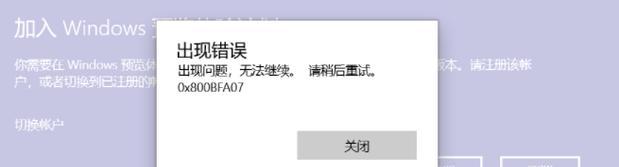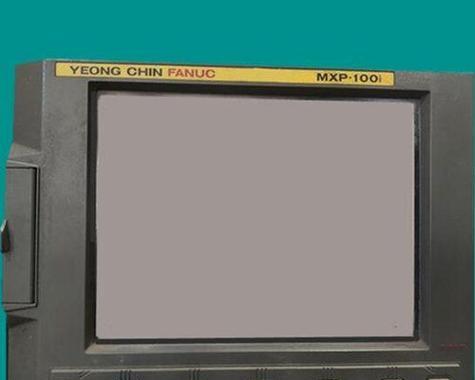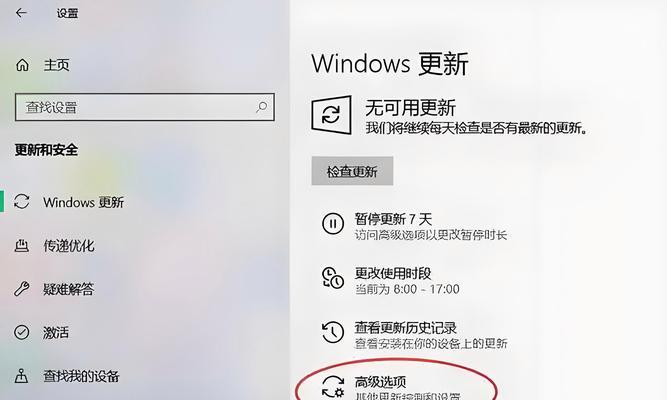随着无线网络的普及,越来越多的用户希望能够将台式电脑也连接到无线网络中,享受无线上网的便利。然而,对于一些初次接触台式电脑无线设置的用户来说,可能会遇到一些困惑和问题。本篇文章将为大家提供一份详细的教程,帮助大家轻松搞定台式电脑无线设置。
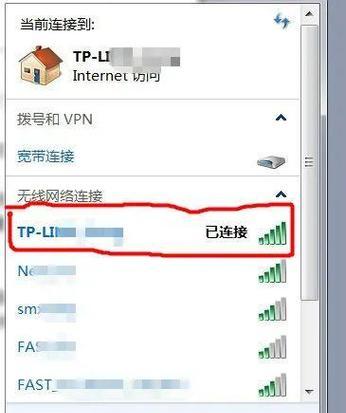
查看无线适配器状态
在开始设置之前,首先需要查看电脑上是否已经安装了无线适配器。打开控制面板,点击“设备管理器”,在其中找到“网络适配器”选项,查看是否有无线适配器的存在。
检查驱动程序
若发现电脑上没有无线适配器或者驱动程序缺失,需要通过官方网站下载并安装相应的驱动程序。

开启无线功能
在系统托盘中找到网络图标,右键点击选择“打开网络和共享中心”,在左侧栏选择“更改适配器设置”。找到无线适配器,右键点击选择“启用”。
搜索无线网络
返回到系统托盘的网络图标,右键点击选择“打开网络和共享中心”,在左侧栏选择“更改适配器设置”。找到无线适配器,右键点击选择“查看可用无线网络”,等待片刻后系统将列出附近可用的无线网络。
选择并连接无线网络
在可用的无线网络列表中找到要连接的网络,双击选中,点击“连接”按钮。若网络需要密码,则输入正确的密码。
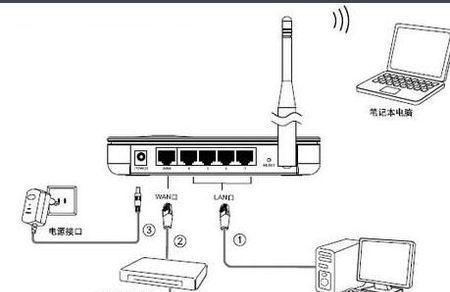
设置自动连接
若希望电脑在开机后自动连接已知的无线网络,可以在连接成功后勾选“自动连接”。
优化无线连接
为了获得更好的无线连接质量,可以尝试以下优化方法:调整无线路由器的位置,避免干扰源;更新无线适配器的驱动程序;关闭附近其他的无线设备;减少物理障碍物。
设置静态IP地址
若在无线连接过程中频繁出现断网或者连接不稳定的情况,可以尝试设置静态IP地址。打开控制面板,选择“网络和共享中心”,点击左侧栏的“更改适配器设置”,右键点击无线适配器,选择“属性”,在弹出的窗口中找到“Internet协议版本4(TCP/IPv4)”,点击“属性”按钮,在新的窗口中选择“使用下面的IP地址”,输入IP地址、子网掩码和默认网关。
配置无线路由器
若你是无线路由器的拥有者,可以尝试登录路由器的管理界面进行一些设置优化,例如修改信道、设置MAC过滤等。
更新固件
路由器和无线适配器都有固件,通过定期更新固件可以提升无线连接的稳定性和速度。
重新安装无线适配器
若经过以上方法无法解决问题,可以尝试将无线适配器卸载并重新安装。打开设备管理器,找到无线适配器,右键点击选择“卸载设备”。重新启动电脑后,系统会自动安装适配器驱动。
寻求专业帮助
如果以上方法仍然无法解决问题,建议咨询专业人士或联系设备厂商的技术支持部门。
频繁更换无线网络
若经常需要更换不同的无线网络,可以考虑购买一个USB无线适配器。USB无线适配器的插拔非常方便,可以随时连接到不同的无线网络。
注意网络安全
连接到无线网络后,务必加强对电脑和网络的安全防护。建议设置强密码,开启防火墙,定期更新杀毒软件等。
通过本教程,我们详细介绍了如何设置台式电脑的无线连接。只要按照以上步骤进行操作,相信大家能够轻松搞定无线设置,享受无线上网的便利。记住要保持网络安全,合理优化无线连接,愉快地享受无线网络带来的便利吧!